Windows 11/10'da CMD'de Dizin nasıl değiştirilir
Windows Komut İstemi(Command Prompt) , programları komut satırı seçeneğini kullanarak çalıştırmanıza izin veren harika bir yerleşik araçtır. Komutu kullanarak, Windows(Windows) bilgisayarınızda belirli türdeki zorlu sorunları giderme ve düzeltme, dizini değiştirme veya değiştirme ve daha fazlası gibi birçok şeyi anında gerçekleştirebilirsiniz .
Bir Windows kullanıcısı olarak, Komut İsteminin (Command Prompt)temel komutlarına(basic commands) ve kullanımına(usage) çok iyi aşina olmanız gerekir . Bu kılavuzda , Windows 11/10Komut İstemi'nde(Command Prompt) dizinleri nasıl değiştireceğinizi göstereceğiz .
CMD'de Dizin nasıl değiştirilir
Komut İstemindeki(Command Prompt) dizini değiştirmek isterseniz, üç seçeneğiniz vardır:
- Dizinleri değiştirmek için Dir(Use Dir) ve CD komutunu kullanın
- Sürükle ve Bırak yöntemini kullanın
- Sekme tuşunu kullanma.
1] DIR ve CD komutlarını kullanma
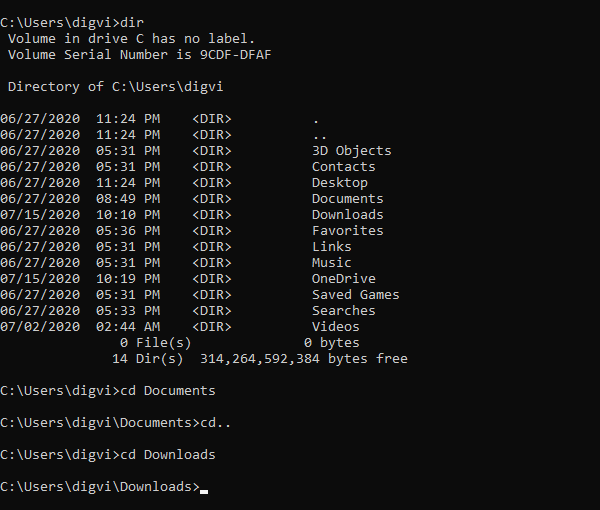
Başlamak için Win+Q klavye kısayolunu kullanarak Windows aramasını açın.
Metin alanına cmd yazın ve sonuç listesinden Komut İstemi'ni seçin.(Command Prompt)
Komut istemini açtığınızda , geçerli klasördeki tüm alt dizinlerin listesini görmek için dir command yazın .
Yukarıdaki ekran görüntüsünde, “digvi” adlı klasörümde bulunan tüm dizinlerin listesini görebilirsiniz .
Şimdi, geçerli dizini listeden Belgeler(Documents ) klasörüyle değiştirmek istediğinizi varsayalım .
Bunu yapmak için, cd ve ardından bir boşluk yazın, Belgeler(Documents) yazın ve ardından Enter'a basın .
cd Documents
Yanlış dizinde olduğunuzu düşünüyorsanız ve dizini değiştirmek istiyorsanız, önce bir seviye geriye gitmeniz gerekir.
Bunu yapmak için aşağıdaki komutları yazın ve Enter'a basın:
cd ..
Geri döndükten sonra, cd ve ardından bir boşluk yazın ve ardından değiştirmek istediğiniz yeni dizin adını yazın.
cd space <directory name>
Parantezleri yukarıdaki komut satırından çıkardığınızdan emin olun(Make) ve ardından Enter tuşuna basın.
Başvuru için, Documents(Documents) dizinini İndirilenler(Downloads) dizini olarak değiştirdiğim yukarıdaki resmi görebilirsiniz .
Dizin adını değiştirdikten sonra dizinin içeriğini görmek için tekrar dir yazın.(dir)
Okuyun(Read) : Komut İstemi kullanılarak dosya ve klasörler nasıl silinir .
2] Sürükle ve Bırak Kullanımı
Değiştirmeniz gereken klasör bilgisayar ekranınızda mevcutsa, klasörün yol adını yansıtmak için sürükle ve bırak yöntemini kullanın.
Okuyun(Read) : Bir klasörde Komut İstemi'ni açmanın yolları(Ways to open Command Prompt in a folder) .
3] Sekme tuşunu kullanma
Ek olarak, dizin adını hızlı bir şekilde yazmak için Sekme tuşunu kullanabilirsiniz.(Tab)
Bunu yapmak için, cd > space > the first few letters directory name yazın ve ardından sekme tuşuna basın.
Bu yardımcı olur umarım!
Related posts
Nasıl Command Prompt içinde Windows 10 kullanarak bir programı kaldırmak için
Create Local Administrator Account Windows 10'da CMD'u kullanma
Windows 10 için temel Command Prompt Tips
CMD or Command Prompt keyboard shortcuts listesi Windows 11/10
Nasıl Windows 11/10 bir Administrator olarak Command Prompt Çalıştır
düzenlerken veya Windows 10 dosyayı kaydederken PDF text kaybolur
Windows 10 gösterilmiyor HDMI playback cihazı
Windows 11/10 bir Radar Chart nasıl oluşturulur
Windows 10'de Windows.edb file nedir
Details pane içinde File Explorer içinde Windows 10 nasıl gösterilir
Windows 10'te bir Trusted Site nasıl eklenir?
Windows 10 Sync Ayarları Çalışmıyor
Perform Arithmetic Command Prompt'deki operasyonlar Windows 10'de
Microsoft Intune Senkronizasyon değil mi? Force Intune Windows 11/10'de senkronize etmek için
PLS file nedir? Windows 11/10'te bir PLS file nasıl oluşturulur?
Windows 10'da Notepad'ü nasıl kaldırılır veya yeniden yükleme
Fix Bluetooth Windows 10'teki ses gecikmesi
Bir PPS file nedir? Nasıl Windows 11/10 yılında PDF için PPS dönüştürmek için?
Nasıl Network Drive harita veya Windows 11/10 bir FTP Drive eklemek
Manage Wireless Networks Windows 10 içinde Command Prompt kullanarak
